|
2016-11-19 05:37
ž°įŪöĆ: 24,083
ž∂Ēž≤ú: 24
žúĄŪĀ¨žė§ŽĚľŽ°ú žě•žč†ÍĶ¨ ŽįúŽŹôŪôēŽ•† ŪĎúžčúŪēėÍłįÍłįž°īžóź žā¨žö©ŪēėŽćė extraCD žē†Žďúžė®žĚī ž†ēžÉĀž†ĀžúľŽ°ú žěĎŽŹôŪēėžßÄ žēäžēĄžĄú žúĄŪĀ¨žė§ŽĚľŽ°ú ŽĆÄž≤īŪēėŽäĒ Žį©Ž≤ēžĚĄ ž†ĀÍ≥† Íįώ蹎č§. ¬†
 
¬† ¬† 1. https://wago.io/EJviIOrNZ žā¨žĚīŪäłžĚė žė§Ž•łž™Ĺ Copy Import String Ž∂ÄŽ∂ĄžĚė Ž¨łžěźžóīžĚĄ Ž∂ąŽü¨žėĶŽčąŽč§. ¬†
¬† ¬† 2. Í∑łŽ¶¨Í≥† žě•žč†ÍĶ¨Ž•ľ žį©žö©ŪĖąžĚĄžčú DBžóź ŪēīŽčĻ žě•žč†ÍĶ¨ÍįÄ ŽďĪŽ°ĚŽźėžĖīžěąŽč§Ž©ī ŽįĒŽ°ú ž†Āžö©ŽźėžßÄŽßĆ ŽßĆžēĹ žóܞ̥Í≤Ĺžöį žĪĄŪĆÖžįĹžēĆŽ¶ľžóź DBÍįÄ žó܎觎äĒ ž†ēŽ≥īžôÄ Ūē®ÍĽė žēĄžĚīŪÖúIDÍįÄ Žú®Í≤ĆŽź©ŽčąŽč§. ¬†
¬† ¬† 3. žĚī Í≤ĹžöįžóźŽäĒ žąėŽŹôžúľŽ°ú DBŽ•ľ žßĀž†Ď ŽĄ£žĖīž§ėžēľŪēėŽäĒŽćį¬†TrinketDatabase Ūē≠Ž™©žóź ŪôúžĄĪž°įÍĪī - Ž¨łžěź ŪéłžßĎžįĹ Ūôēžě•žĚĄ ŪĀīŽ¶≠Ūē©ŽčąŽč§. ¬†
¬† ¬† 4. 32Ž≤ą ŽĚľžĚłžĚĄ Ž≥īŽ©ī ŽįĎžúľŽ°ú¬†žě•žč†ÍĶ¨Žď§žĚė žēĄžĚīŪÖúIDÍįÄ ž≠Č ŽďĪŽ°ĚŽźėžĖīžěąŽäĒÍĪł Ž≥ľ žąė žěąžäĶŽčąŽč§. žó¨Íłį Žß® Ží§žóź ÍįôžĚÄ ŪėēžčĚžúľŽ°ú ŽďĪŽ°ĚŪēėÍ≥†žěźŪēėŽäĒ žě•žč†ÍĶ¨žĚė žēĄžĚīŪÖúIDŽ•ľ ž∂ĒÍįÄŪēīž§ćŽčąŽč§. (2Ž≤ą Í≥ľž†ēžóźžĄú žĪĄŪĆÖžįĹžēĆŽ¶ľžóź ž∂úŽ†•ŽźėžóąŽćė žēĄžĚīŪÖúIDŽ•ľ ŽĄ£žúľŽ©ī Žź©ŽčąŽč§.) ¬†
¬† ¬† 5. Í∑łŽ¶¨Í≥† žēĄŽěėŽ°ú ŽāīŽ¶¨Žč§Ž≥īŽ©ī 105Ž≤ą ŽĚľžĚłŽ∂ÄŪĄį žēĄŽěėžôÄ ÍįôžĚÄ Ūėēžč̎吏Ěė žě•žč†ÍĶ¨Žď§žĚė ŽćįžĚīŪĄįÍįíŽď§žĚī žěÖŽ†•ŽźúÍĪł Ž≥ľ žąė žěąžäĶŽčąŽč§. žó¨Íłįžóź Ž≥łžĚłžĚī ŽďĪŽ°ĚŪēėÍ≥†žěźŪēėŽäĒ žě•žč†ÍĶ¨žĚė ŽćįžĚīŪĄįŽ•ľ ŽďĪŽ°ĚŪēīž§ėžēľ Ūē©ŽčąŽč§. ¬†
¬† ¬† žēĄŽěė Ūėēžč̞󟞥ú ŽĻ®ÍįĄžÉČ ÍłÄžěźŽ∂ÄŽ∂ĄžĚė ž†ēŽ≥īŽ•ľ žßĀž†Ď žěÖŽ†•ŪēīžĄú ž§ĎÍįĄžóź ž∂ĒÍįÄŽ•ľ Ūēīž£ľŽ©ī Žź©ŽčąŽč§. ¬† ¬†¬†¬†¬†¬†¬†¬† [žēĄžĚīŪÖúID]={ ¬† 6.¬†ž£ľŽ¨łŽ™Ö, žēĄžĚīžĹėŽ™Ö, RPPMžąėžĻėŽ•ľ žēĆžēĄŽ≥īŽäĒ Žį©Ž≤ē ¬† 1) http://www.wowhead.com/¬†žôÄžöįŪó§Žďúžóź ž†ĎžÜćŪēėžó¨ ŪēīŽčĻ žě•žč†ÍĶ¨Ž•ľ Í≤ÄžÉČŪēīž§ćŽčąŽč§. ¬† 2) ŽįúŽŹôŪö®Í≥ľŽ∂ÄŽ∂Ąžóź Žßąžöįžä§Ž•ľ žė¨Ž†§Ž≥īŽ©ī ŽįúŽŹôŽ≤ĄŪĒĄžĚė ž£ľŽ¨łŽ™ÖÍ≥ľ RPPM(žä§žÉ∑žĚė žėąžčúžóźžĄúŽäĒ 0.7)žĚĄ žēĆ žąė žěąžäĶŽčąŽč§. ¬†
¬† 3) žēĄžĚīžĹėŽ™ÖžĚÄ ŽįúŽŹôŪö®Í≥ľŽ∂ÄŽ∂ĄžĚĄ ŪĀīŽ¶≠Ūēú ŪõĄ žēĄžĚīžĹėŽ∂ÄŽ∂ĄžĚĄ ŪēúŽ≤ą ŽćĒ ŪĀīŽ¶≠ŪēėŽ©ī žēĆ žąė žěąžäĶŽčąŽč§. ¬†
 
¬† ¬†4) žě•žč†ÍĶ¨ ŽįúŽŹôŪö®Í≥ľ žĘÖŽ•ė RPPM = žį©žö©Ūö®Í≥ľŽ°ú¬†žßÄžÜćžčúÍįĄžĚĄ ÍįĞߥ¬†Ūö®Í≥ľ¬†ŽįúŽŹô (žėą: žčúÍįĄžĚė ŪĆĆŪéł) BUFF = žā¨žö©Ūö®Í≥ľŽ°ú¬†žßÄžÜćžčúÍįĄžĚĄ ÍįĞߥ¬†Ūö®Í≥ľ ŽįúŽŹô (žėą: ŽčąÍłÄŪĆĆŽ•īžĚė žĄ†žąėžÉĀ) PROC = žį©žö©Ūö®Í≥ľ Í≥ĶÍ≤©Ūėē ŽįúŽŹô (žėą: žēĄŽěÄžĚė ŽßąžĚĆžĚī ŪéłžēąŪēīžßÄŽäĒ Ž£®ŽĻĄ)
EXP
714,295
(92%)
/ 720,001
                                                                                                        
|
|
|









 ¬†= žį©žö©Ūö®Í≥ľÍįÄ ŽįúŽŹôŽźėžóąžĚĄžčú Ž≤ĄŪĒĄžóź Ž∂ąžĚī Žď§žĖīžė§Í≥†¬†Žā®žĚÄ žčúÍįĄžĚĄ ŪĎúžčú
¬†= žį©žö©Ūö®Í≥ľÍįÄ ŽįúŽŹôŽźėžóąžĚĄžčú Ž≤ĄŪĒĄžóź Ž∂ąžĚī Žď§žĖīžė§Í≥†¬†Žā®žĚÄ žčúÍįĄžĚĄ ŪĎúžčú ¬†= Ž≤ĄŪĒĄÍįÄ žĘÖŽ£ĆŽźėžóąžĚĄžčú¬†žēĄžĚīžĹė žÉĀŽč®žóź žč§žčúÍįĄžúľŽ°ú ŽįúŽŹôŪôēŽ•†žĚī Í≥ĄžāįŽźėžĖī ŪĎúžčú
¬†= Ž≤ĄŪĒĄÍįÄ žĘÖŽ£ĆŽźėžóąžĚĄžčú¬†žēĄžĚīžĹė žÉĀŽč®žóź žč§žčúÍįĄžúľŽ°ú ŽįúŽŹôŪôēŽ•†žĚī Í≥ĄžāįŽźėžĖī ŪĎúžčú


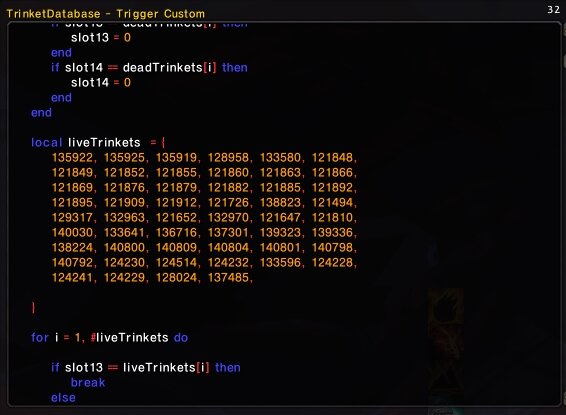

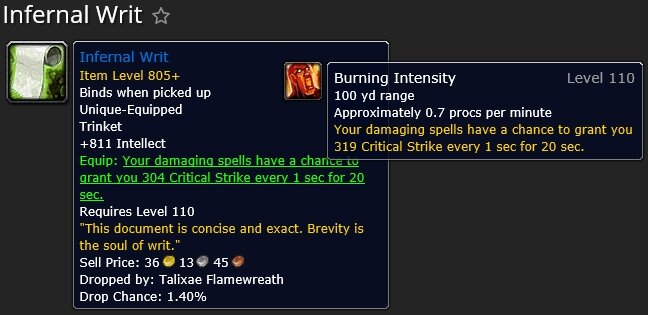
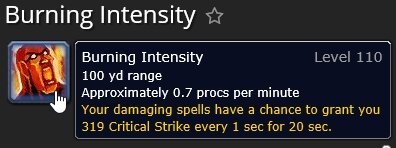
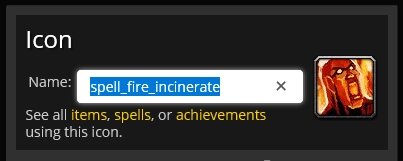
 Ūē†Ž∂Äžā¨ŽěĎ
Ūē†Ž∂Äžā¨ŽěĎ